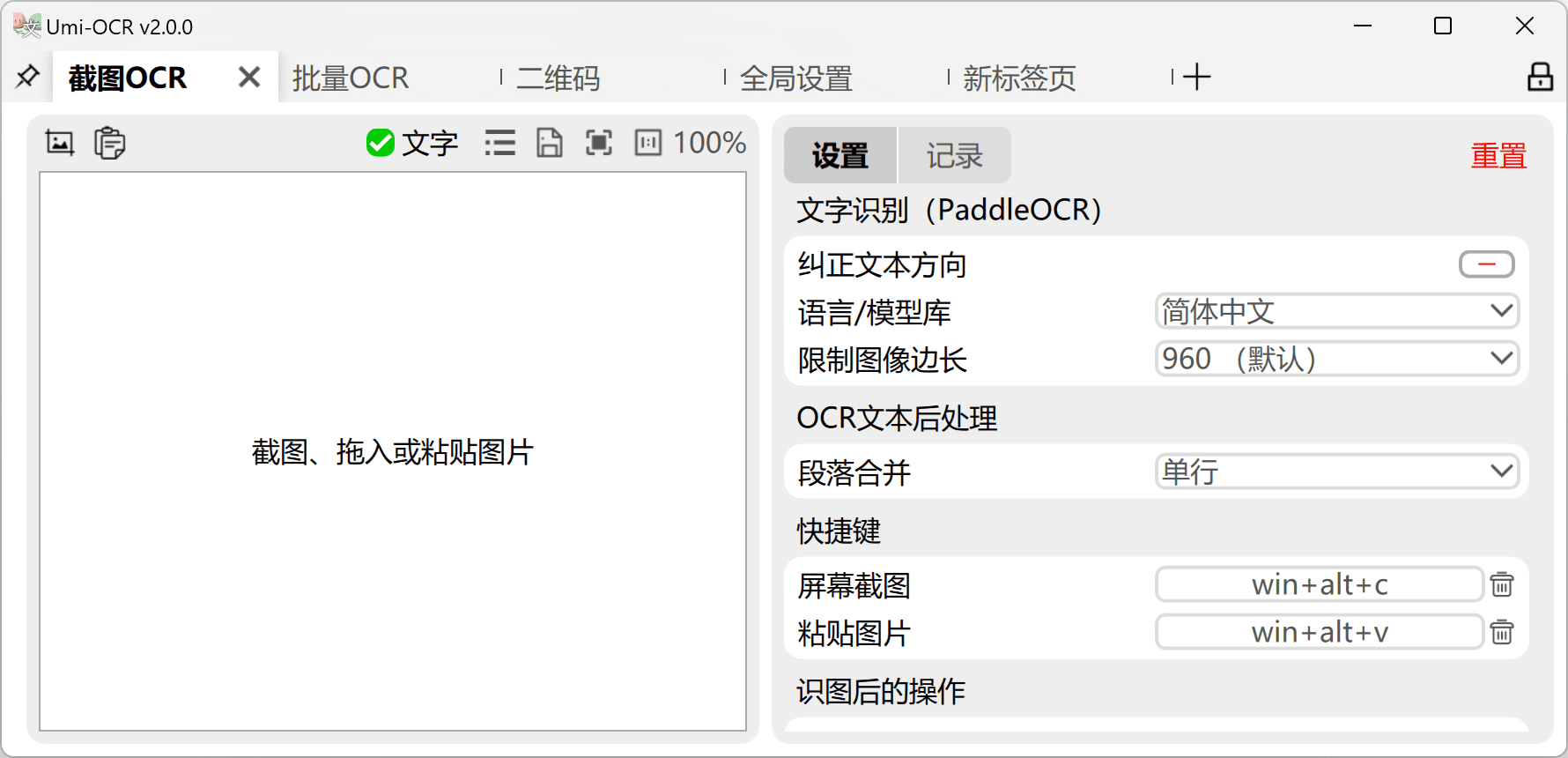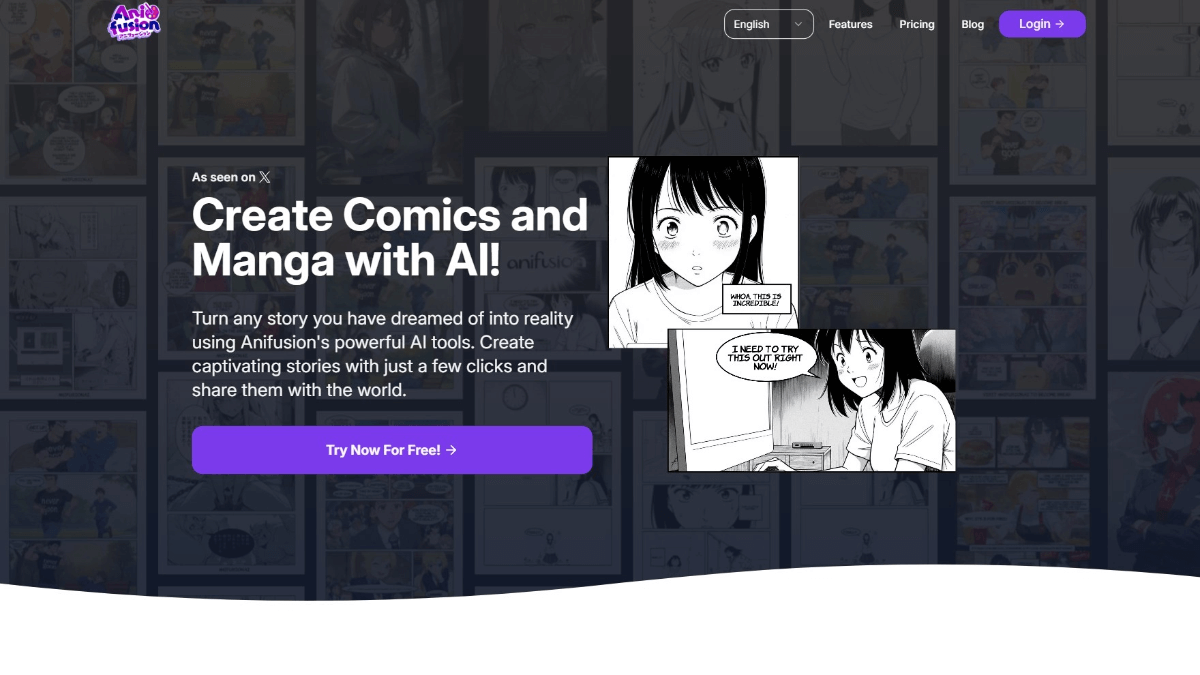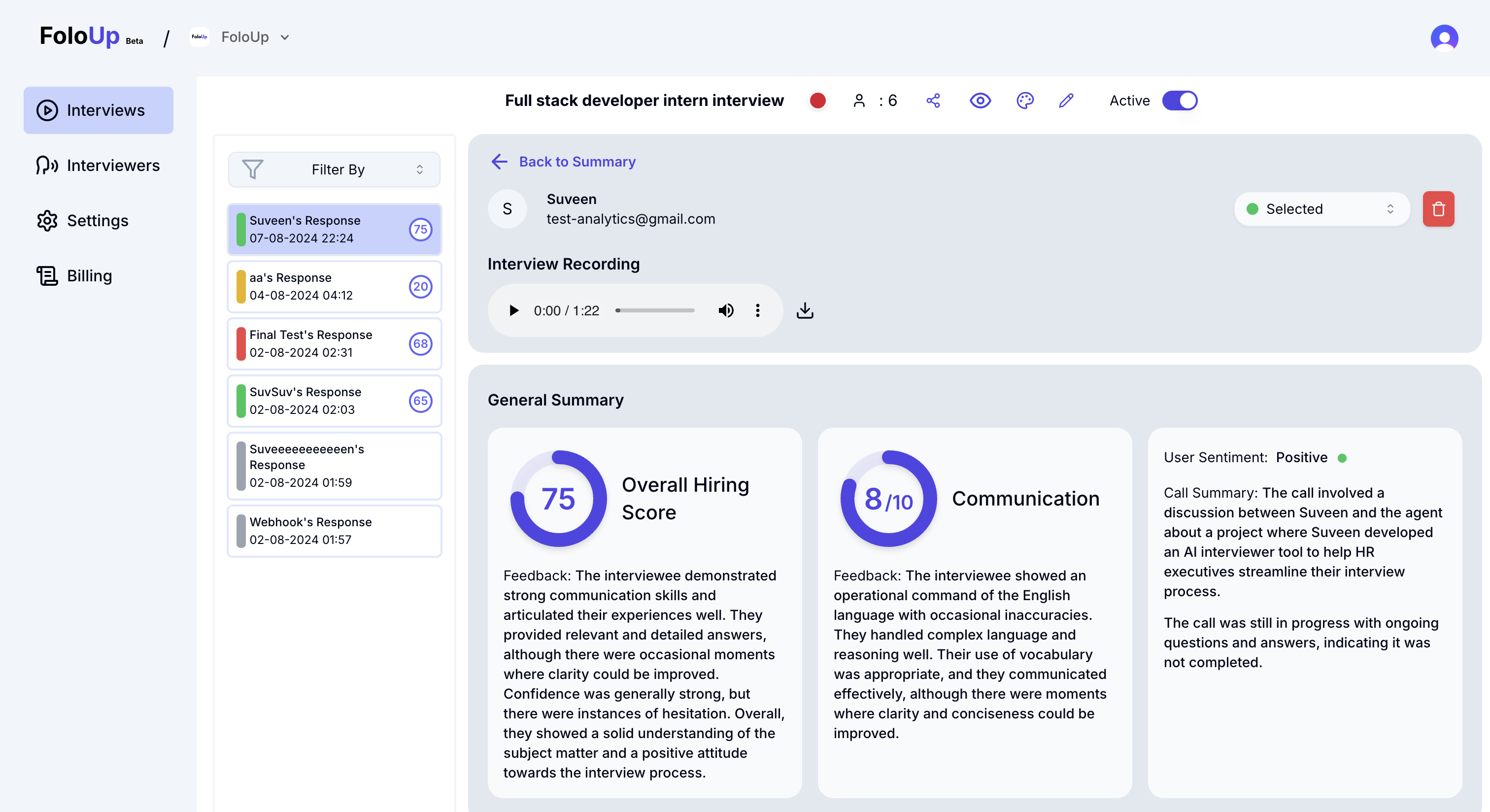MasterGo: AI Ein-Klick zum Generieren von UI-Prototypen, Design zu hochgradig nutzbarem Code in Sekunden!
Allgemeine Einführung
MasterGo (Mogo Design) ist ein teamorientiertes, professionelles UI/UX-Design-Tool, das speziell für die Verbesserung der Designeffizienz und der Teamzusammenarbeit entwickelt wurde. Als Produktdesign-Plattform auf Unternehmensebene in der KI-Ära durchläuft MasterGo die gesamte Kette des Produktdesigns und der Produktentwicklung und bietet Online-Produktdesign, Prototyping, Webentwicklung und -design, Produktinteraktionsdesign und andere Funktionen. MasterGo verbessert nicht nur die individuelle Design-Effizienz, sondern auch die Team-Zusammenarbeit und die Multi-Szenario-Büro-Effizienz, die es wert ist, eine kollaborative Online-Design-Software zu erleben.
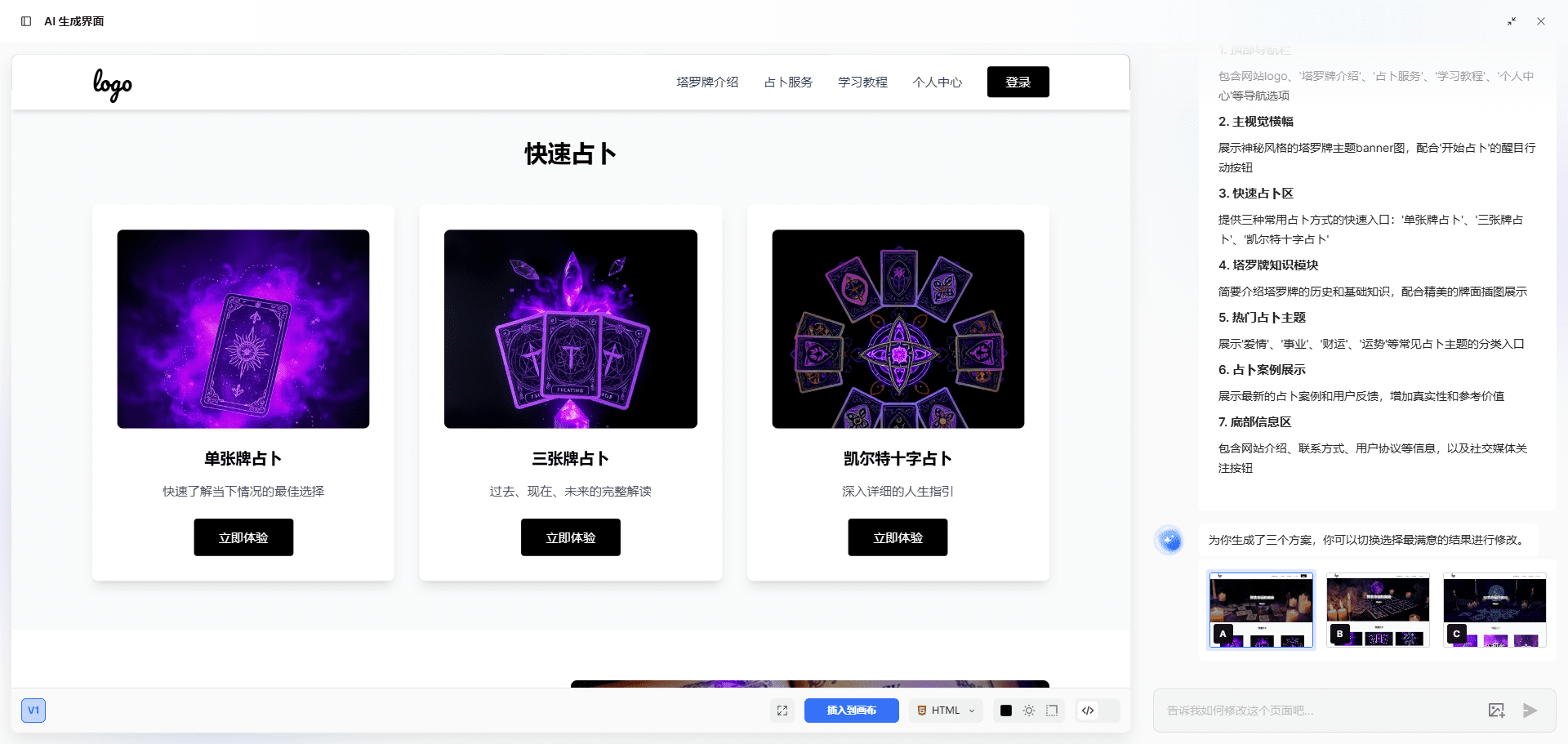
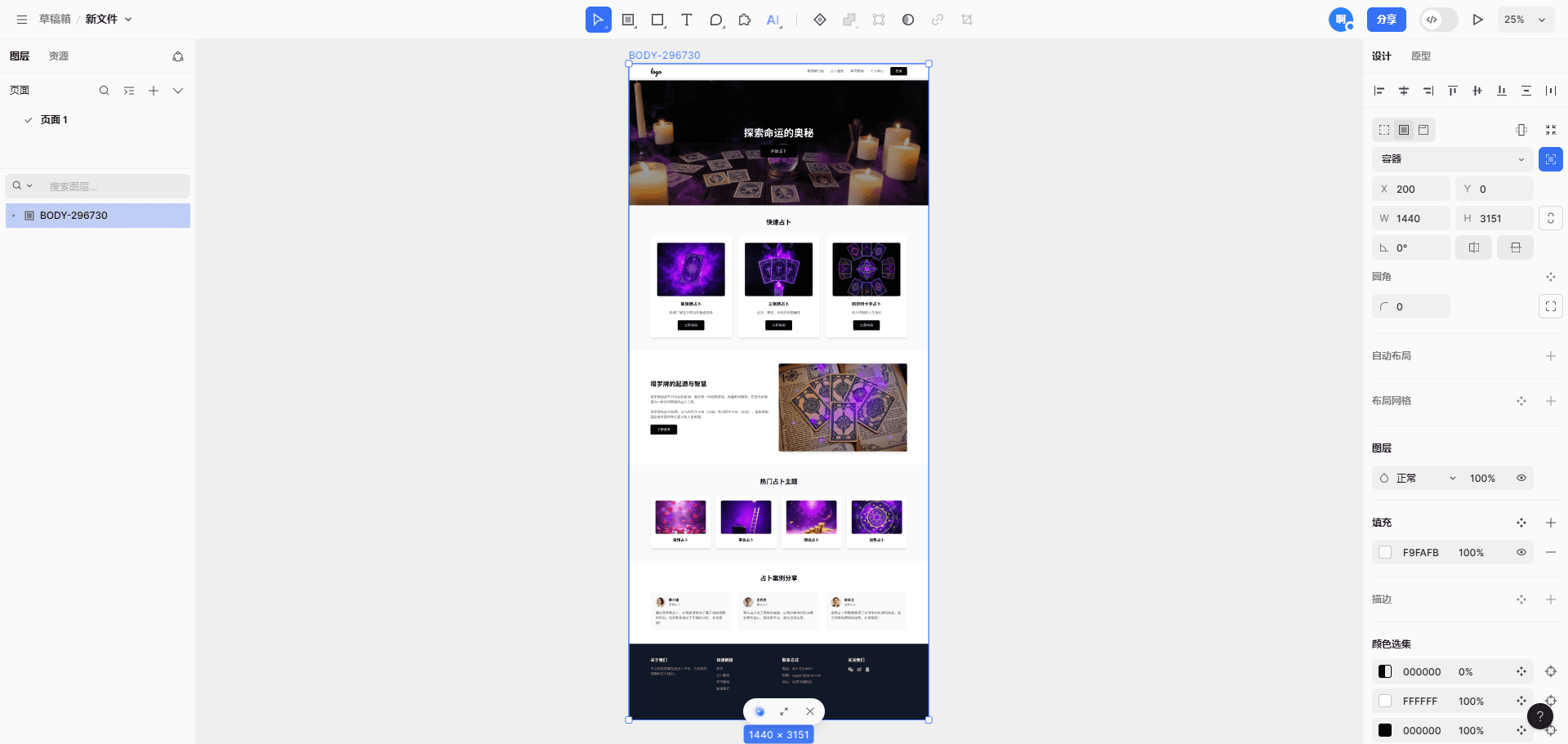
Funktionsliste
- SchnittstellengestaltungEin professionelles Online-UI-Design-Tool, das automatisches Layout, Materialfüllung und andere intelligente Funktionen unterstützt.
- Interaktive PrototypenAktionsfähiger Interaktionsfluss, Unterstützung von Prototyp-Wireframes, Flussdiagrammen und interaktivem Modelldesign.
- System gestaltenEffiziente Verwaltung von Entwurfsressourcen, Wiederverwendung von Entwurfskomponenten mit einem Mausklick zur globalen Synchronisierung.
- TeamarbeitUnterstützt die Online-Zusammenarbeit mehrerer Personen in Echtzeit, um Kommunikationskosten zu senken und die Arbeitseffizienz zu verbessern.
- Design LieferungKonstruktionsdateien werden in der Cloud gespeichert und in Echtzeit aktualisiert, sodass Ingenieure jederzeit Anmerkungen anzeigen, Code abrufen und Ausschnitte herunterladen können.
- Ressource GemeinschaftBereitstellung einer reichhaltigen UI-Schnittstelle, von Ressourcen für die Produktprototypisierung und von Plug-in-Tools.
Hilfe verwenden
Installation und Registrierung
- Besuchen Sie die MasterGo-Website (https://mastergo.com/) und klicken Sie auf die Schaltfläche "Kostenlose Nutzung".
- Registrieren Sie sich und melden Sie sich mit Ihrem WeChat- oder Blue Lagoon-Konto an.
- Sobald Sie Ihre Registrierung abgeschlossen haben, können Sie auf die MasterGo-Plattform zugreifen und loslegen.
Schnittstellengestaltung
- Klicken Sie nach dem Einloggen auf "Neues Projekt", um ein neues Entwurfsprojekt zu erstellen.
- Verwenden Sie das Formwerkzeug in der linken Werkzeugleiste, um Grundformen zu zeichnen, oder ziehen Sie voreingestellte Komponenten aus der Komponentenbibliothek auf die Leinwand.
- Mit der Funktion "Automatisches Layout" können Sie die Position und Größe der Komponenten schnell anpassen, um Ihren Entwurf übersichtlich zu halten.
- Mit der Funktion "Materialausfüllung" können Sie Bilder, Farben und andere Materialien schnell einfügen, um den Designinhalt zu bereichern.
Interaktive Prototypen
- Klicken Sie im Entwurfsprojekt auf die Registerkarte "Prototyp", um den Prototyping-Modus aufzurufen.
- Verwenden Sie das Interaktionswerkzeug, um interaktive Links zu verschiedenen Seiten oder Komponenten zu erstellen.
- Richten Sie interaktive Animationen ein, wie z. B. Vergrößern und Verkleinern, Positionsverschiebungen usw., um das Benutzererlebnis zu verbessern.
- Klicken Sie auf die Schaltfläche "Vorschau", um die Interaktion in Echtzeit zu sehen und sicherzustellen, dass das Design den Erwartungen entspricht.
System gestalten
- Klicken Sie im Projekt auf die Registerkarte "Entwurfssystem", um die Verwaltungsoberfläche des Entwurfssystems aufzurufen.
- Erstellen Sie neue Entwurfskomponenten oder importieren Sie vorhandene Komponenten aus der Komponentenbibliothek.
- Legen Sie Komponentenstile wie Farben, Textstile usw. für die globale Synchronisierung fest.
- Verwenden Sie die Funktion "Ressourcenmanagement", um Entwurfsressourcen effizient zu verwalten und die Entwurfskonsistenz zu verbessern.
Teamarbeit
- Klicken Sie im Projekt auf die Schaltfläche "Teilen", um einen Link zum Projekt zu erstellen.
- Senden Sie den Link an Teammitglieder, um sie zur Teilnahme am Projekt einzuladen.
- Teammitglieder können Entwurfsdateien in Echtzeit anzeigen und bearbeiten, um sie online zu überprüfen und Feedback zu geben.
- Mit der Funktion "Kommentare" können die Teammitglieder Kommentare zum Entwurfsdokument hinzufügen, um die Kommunikation und Zusammenarbeit zu erleichtern.
Design Lieferung
- Wenn Sie den Entwurf fertiggestellt haben, klicken Sie auf die Schaltfläche "Auslieferung", um die Schnittstelle für die Auslieferung des Entwurfs zu öffnen.
- Das Einrichten von Lieferoptionen wie Etikettierung, Zuschnitt usw. stellt sicher, dass die Designdatei vollständig ist.
- Klicken Sie auf die Schaltfläche "Link generieren", um einen Zustellungslink zu generieren, der an den Techniker gesendet wird.
- Ingenieure können über diesen Link Anmerkungen anzeigen, Code abrufen, Ausschnitte herunterladen und die Designentwicklung schnell realisieren.
© urheberrechtliche Erklärung
Artikel Copyright AI-Austauschkreis Alle, bitte nicht ohne Erlaubnis vervielfältigen.
Ähnliche Artikel

Keine Kommentare...